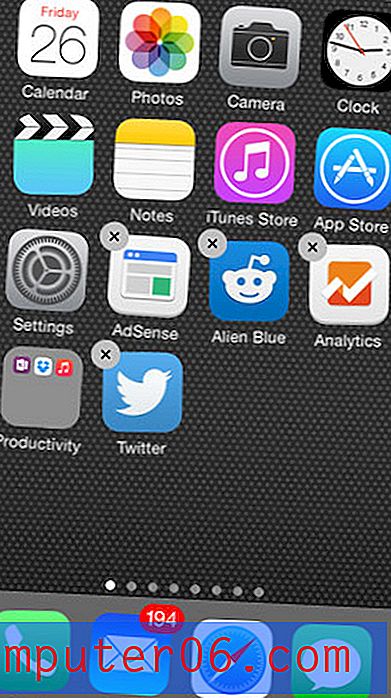Kā drukāt no pārlūka Chrome, izmantojot iPhone 6
Mūsdienu printeros bieži ir iekļauta funkcija ar nosaukumu AirPrint, kas ļauj drukāt no sava iPhone uz šo printeri, bez nepieciešamības instalēt draiverus vai printera programmatūru. AirPrint varat izmantot no vairākām dažādām lietotnēm, ieskaitot pārlūku Google Chrome.
Tālāk sniegtais ceļvedis parādīs, kā drukāt no pārlūka Chrome savā iPhone tālrunī, lai jums būtu fiziskas Web lapu kopijas vai pārlūkprogrammā skatāmā informācija.
Drukāšana no pārlūka Chrome operētājsistēmā iOS 9
Šajā rakstā norādītās darbības tika veiktas, izmantojot iPhone 6 Plus, operētājsistēmā iOS 9.1. Izmantotā Chrome versija ir jaunākā versija, kas bija pieejama raksta rakstīšanas laikā - 2015. gada 3. decembrī.
Ņemiet vērā: lai izmantotu AirPrint, jums jābūt savienotam ar Wi-Fi tīklu ar AirPrint saderīgu printeri.
- IPhone tālrunī atveriet pārlūku Chrome .
- Atrodiet lapu, kuru vēlaties izdrukāt, pēc tam loga augšējā labajā stūrī pieskarieties izvēlnes ikonai (tai ir ar trim punktiem).
- Iestatījumu izvēlnes augšdaļā pieskarieties kopīgošanas ikonai.
- Ekrāna apakšdaļā pieskarieties pogai Drukāt .
- Atlasiet opciju AirPrint, lai drukātu ar printeri savā Wi-Fi tīklā, vai atlasiet opciju Google mākoņdruka, ja vēlaties izmantot Google mākoņdruku, lai drukātu citā datorā, kurā esat pierakstījies ar savu Google kontu. Turpināsim drukāšanu uz AirPrint printeri.
- Ekrāna augšdaļā pieskarieties pogai Printer .
- Atlasiet printeri, kuru vēlaties izmantot.
- Veiciet visas vēlamās šī ekrāna opciju izmaiņas, pēc tam ekrāna augšējā labajā stūrī pieskarieties pogai Drukāt .

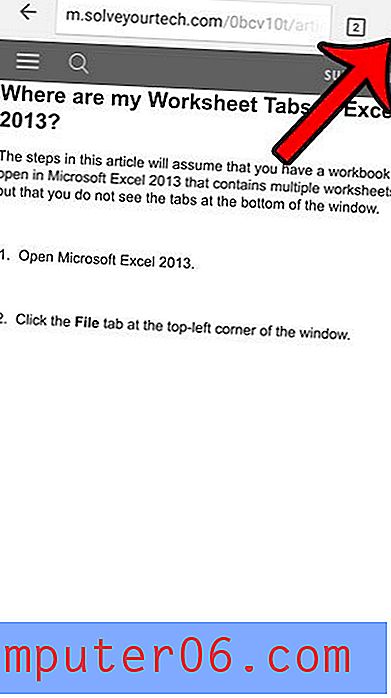
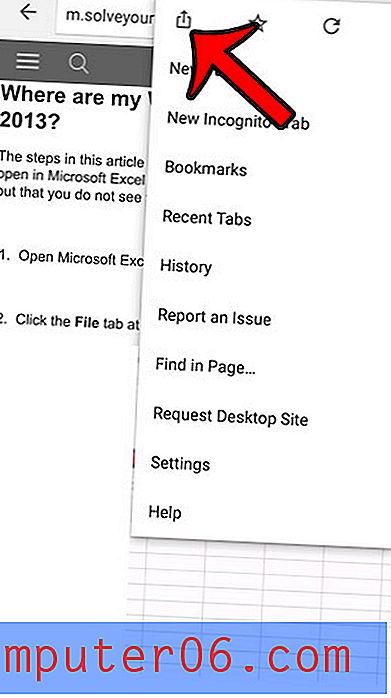
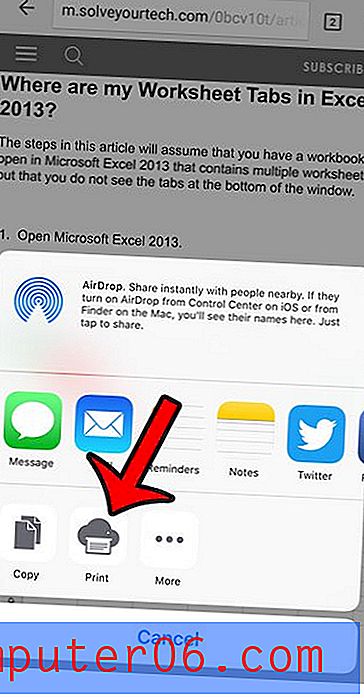
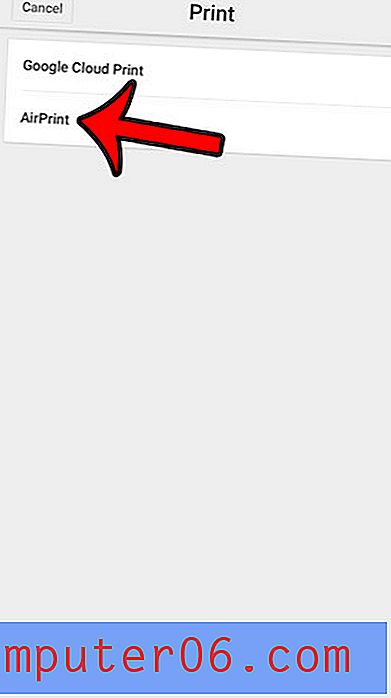
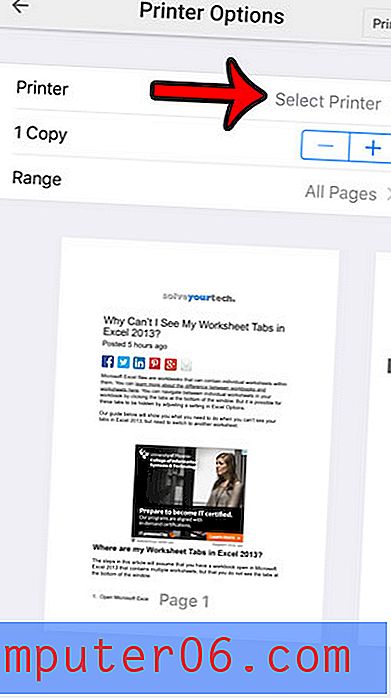
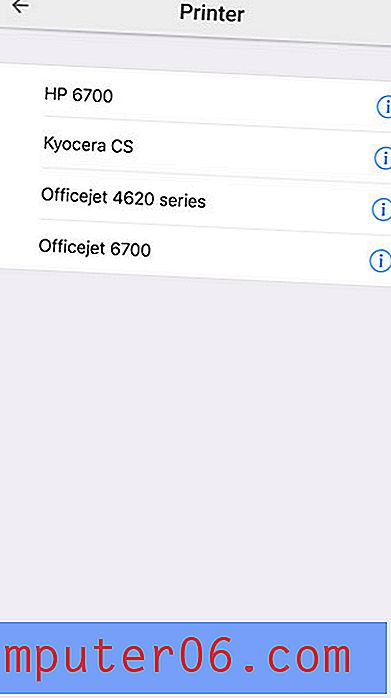
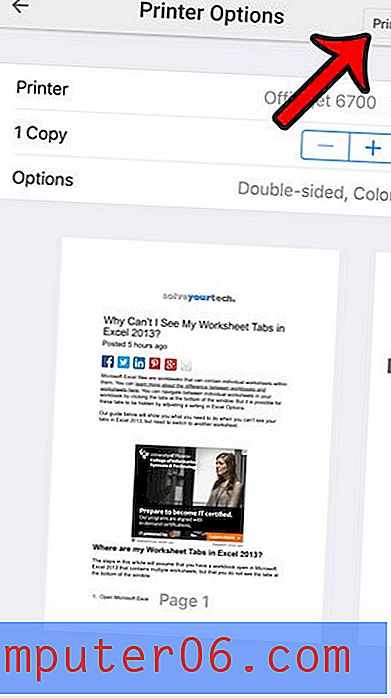
Vai jums jāatrod pārlūka Chrome versijas numurs savā iPhone, lai palīdzētu novērst traucējummeklēšanu? Atrodiet savu Chrome versiju, veicot tikai dažas vienkāršas darbības.